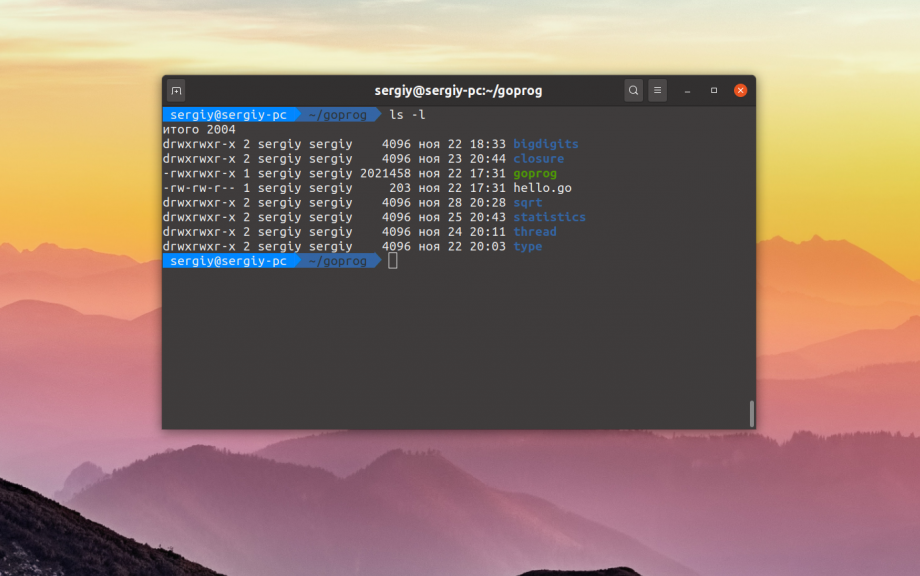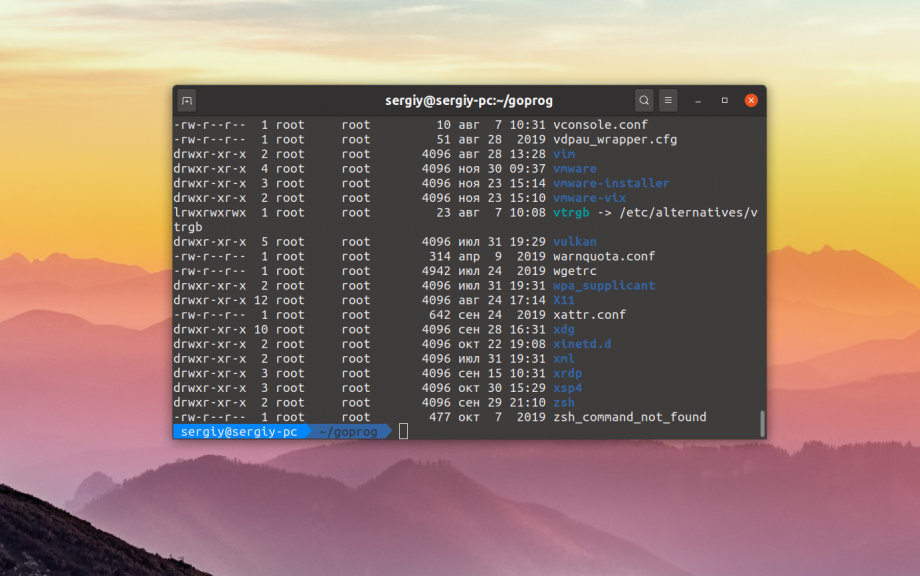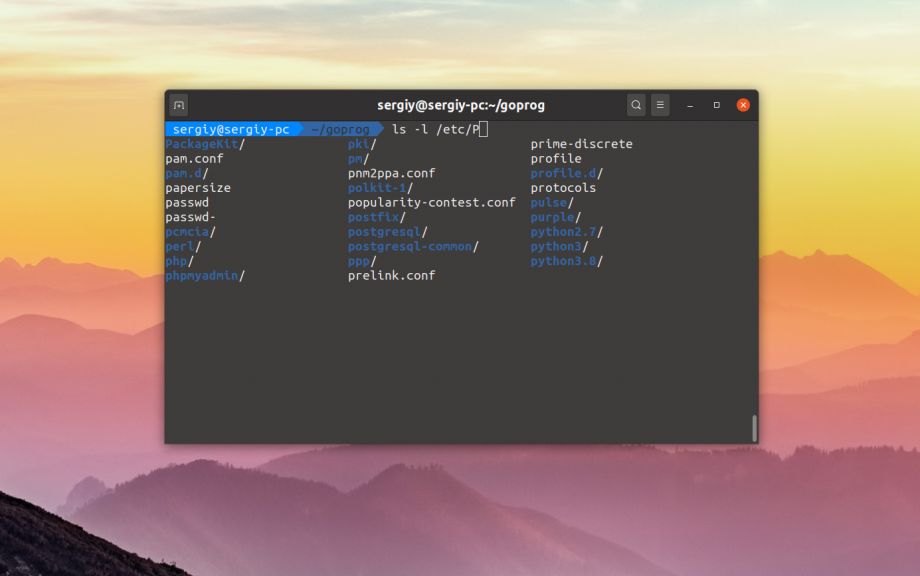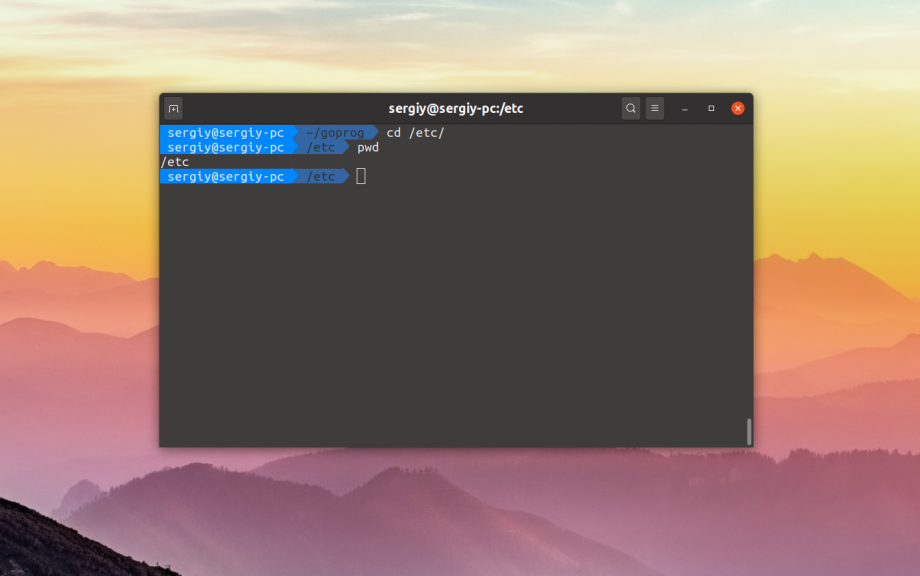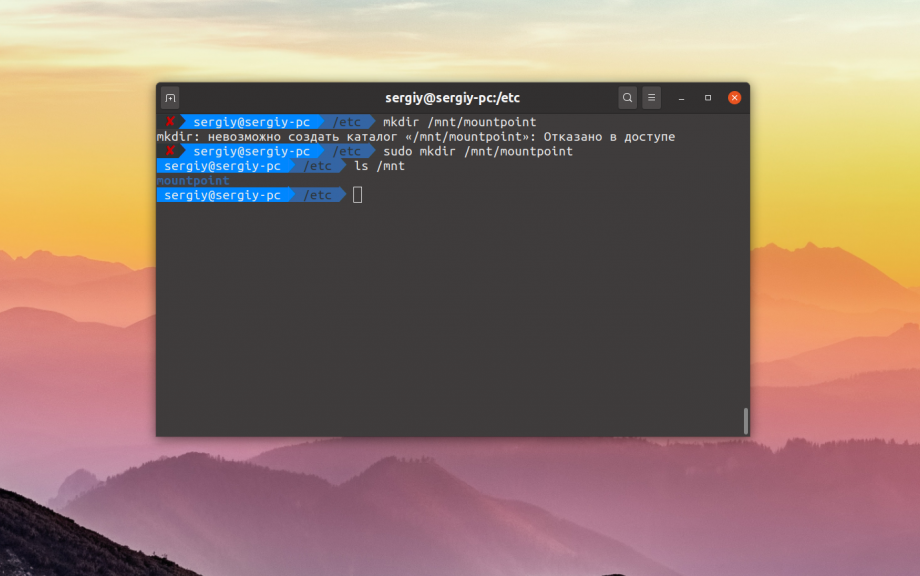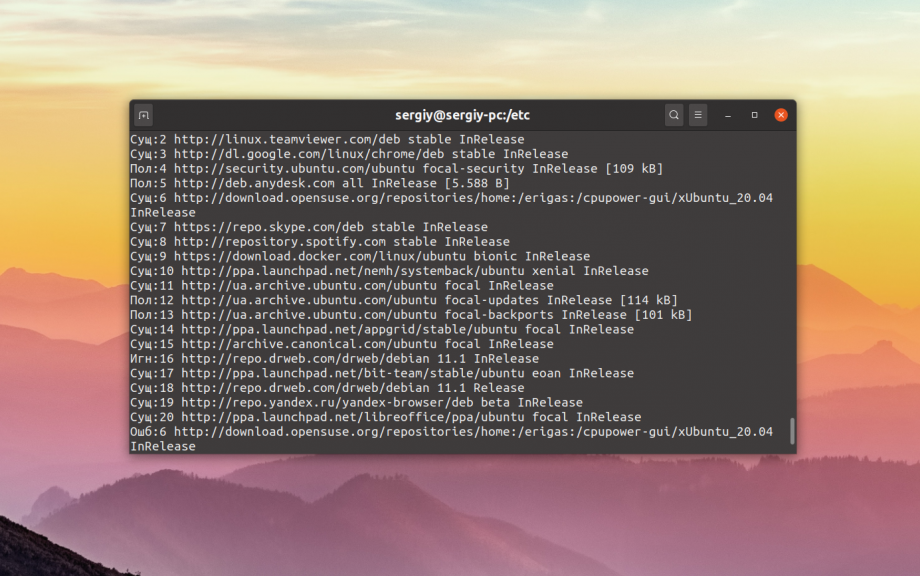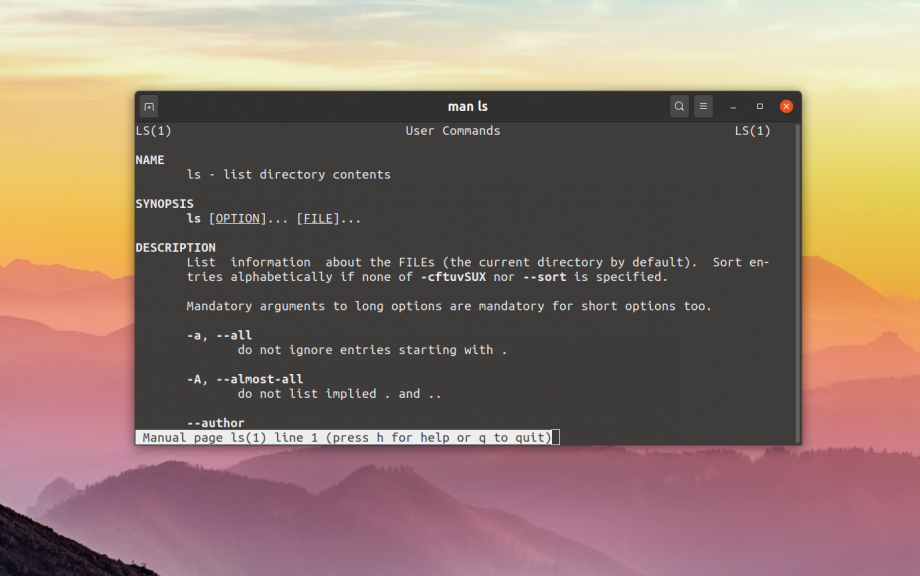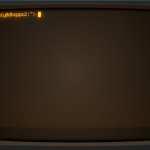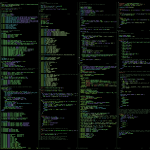Если вы только перешли на Linux с Windows, то, наверное, хотите пользоваться только графическим интерфейсом, а о возможностях терминала даже не вспоминать. Тем не менее, если вы захотите залезть вглубь системы и настроить что-либо чего нет в графическом интерфейсе, то вам понадобиться терминал. Ещё терминал нужен если вы собираетесь администрировать Linux сервер, где нет графического интерфейса.
Во многих случаях терминал намного удобнее по сравнению с графическим интерфейсом. Если вы помните нужные команды и их параметры, то будете работать с терминалом намного быстрее чем с графическим интерфейсом. В этой статье я собрал несколько команд Linux, которые в первую очередь понадобятся начинающим.
Содержание статьи
1. ls
Самое первое что вам понадобиться после открытия терминала на сервере - это сориентироваться в файловой системе. Для того чтобы посмотреть содержимое папки можно использовать команду ls. Если передать ей параметр -l, то она выведет все файлы и папки в столбик. По умолчанию отображается содержимое текущей папки:
ls -l
Но вы можете передать путь к нужной папке:
ls -l /etc
Можно сказать, что это аналог команды dir и Windows. Но вам не обязательно всегда использовать ls, чтобы посмотреть какие файлы есть в папке. Когда вы набираете путь к файлу или папке, то можете нажать Tab и командная оболочка выведет все возможные варианты пути:
Подробнее про команду ls читайте здесь.
2. cd
Команда cd не менее важная, потому что она позволяет менять текущую папку. Благодаря этому вы можете не набирать каждый раз длинный путь к папке, а работать непосредственно в ней. Например, чтобы перейти в папку /etc/ выполните:
cd /etc/
Чтобы перейти в папку уровнем выше используйте путь ../:
cd ../
А чтобы вернуться в предыдущую папку, используйте дефис:
cd -
3. sudo
В Linux очень строгая система управления полномочиями и чтобы настроить что-то что касается всей системы, например, создать папку в корневом каталоге или смонтировать диск, вам придется иметь права суперпользователя. Для этого и нужна команда sudo. Она позволяет выполнять другие команды от имени суперпользователя.
sudo mkdir /mnt/mountpoint
С этой командой будьте очень осторожными, потому что она выполняется от имени суперпользователя и вы можете повредить свою систему если не знаете что делаете. Подробнее про sudo читайте тут.
4. Пакетный менеджер
С помощью пакетного менеджера вы можете и будете устанавливать программы в своем дистрибутиве. Обычно в Linux программы устанавливаются не из интернета, а с помощью пакетного менеджера из репозиториев дистрибутива это быстрее, надежнее и безопаснее в плане вирусов. Именно пакетный менеджер чаще всего вы будете запускать с утилитой sudo, если вы новичок. Пакетный менеджер умеет не только устанавливать программы, но и ставить все библиотеки, необходимые программе, а также обновлять программу при необходимости.
У каждого дистрибутива пакетный менеджер свой. Например, в Ubuntu, Debian и Linux Mint используется пакетный менеджер APT. Я писал про APT отдельную статью Как пользоваться apt. Если это ваш пакетный менеджер, посмотрите её. В дистрибутивах, основанных на Fedora и Red Hat Enterprice Linux используется пакетный менеджер yum или dnf. Это практически одно и то же. Почитать про YUM можно в статье Установка пакетов в CentOS. В OpenSUSE тоже используется формат пакетов RPM, однако здесь применяется свой пакетный менеджер под названием zypper. В ArchLinux применяется пакетный менеджер Pacman. Кроме того, существуют универсальные пакетные менеджеры, такие как Snap и Flatpack.
Какой бы дистрибутив вы не использовали вам обязательно надо разобраться со своим пакетным менеджером.
Например в Ubuntu сначала надо обновить списки пакетов:
sudo apt update
Затем можно установить нужный пакет, например gimp:
sudo apt install gimp
И удалить его:
sudo apt remove gimp
5. man
Невозможно запомнить синтаксис и опции абсолютно всех команд Linux и не всегда удобно искать информацию об этом в сети. В Linux есть обширная справка, в которой вы можете найти информацию практически о любой команде, которой, возможно, даже нет в сети Интернет. Для поиска информации о команде, например ls просто выполните в терминале:
man ls
Затем листайте вывод с помощью мыши или стрелок вверх и вниз. Чтобы выйти из окна справки нажмите кнопку q.
Выводы
Есть еще очень много команд, которые вы можете выполнять в терминале Linux чтобы более эффективно управлять своей системой. По мере того, как вы будете узнавать новые команды, пользоваться терминалом будет легче. В современных системах вы можете сделать вообще все с помощью графического интерфейса, но терминал по-прежнему остается самым быстрым и эффективным способом.
Консольные команды имеют много преимуществ, например, когда программа работает не так, как нужно, то в терминал выводятся сообщение об ошибках. В сегодняшней статье мы рассмотрели команды Linux для начинающих, если вы начали пользоваться Linux, то обязательно изучите терминал.

Anubis – это максимально легкое open-source решение, созданное специально для защиты небольших веб-ресурсов от бесконечного потока запросов от ботов и AI парсеров. Этот инструмент можно считать "ядерным вариантом", потому что он заставляет ботов выполнять вычисления похожие на майнинг криптовалюты. Но это неплохая альтернатива для тех, кто не может или не хочет использовать Cloudflare. Посмотреть детали